Hướng dẫn bạn cách cố định hàng và cột trong Excel cực đơn giản
Mục lục
Mục lục
Khi làm việc với một bảng tính Excel lớn, việc quản lý hàng và cột có thể khá khó khăn. Tuy nhiên, có một cách đơn giản để khóa các ô thông tin nhỏ trong bảng. Đó là cố định các hàng và cột cụ thể, bạn có thể cuộn qua bảng mà vẫn giữ các ô này yên nguyên trạng. Dưới đây là cách cố định hàng và cột trong Excel cực đơn giản.
Hướng dẫn cách cố định một hàng trong Excel
Bước 1: Chọn hàng hoặc các hàng bạn muốn cố định. Đây sẽ là những hàng sẽ ở bên bạn khi bạn cuộn qua bảng tính. Chọn hàng ngay bên dưới hàng bạn muốn cố định. Vì vậy nếu muốn cố định hàng 1-3 thì bạn cần chọn hàng 4.
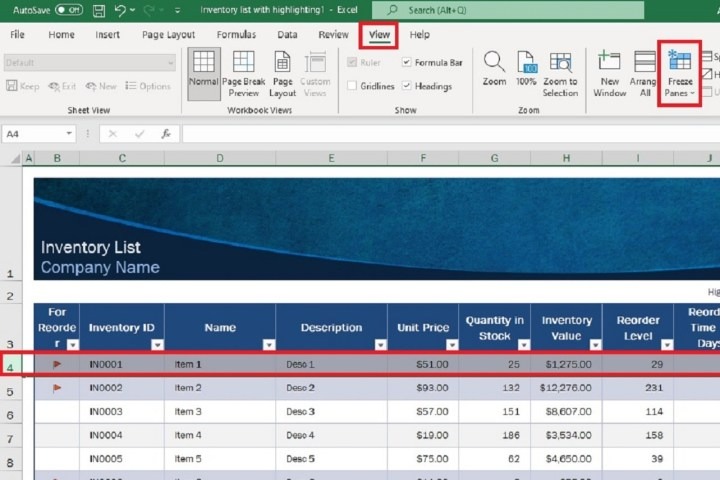
Bước 2: Sau đó chọn tab Xem từ menu ruy-băng ở đầu màn hình.
Bước 3: Từ menu thả xuống hiện ra, chọn Freeze Panes.

Ngoài ra, nếu tất cả những gì bạn muốn làm là cố định hàng trên cùng của bảng tính thì bạn không cần phải chọn trước bất kỳ hàng nào. Bạn chỉ cần nhấp vào tab Xem rồi nhấp vào Freeze Panes > Freeze Top Row.

Bước 4: Để giải phóng các hàng đã cố định của bạn: Chuyển lại tab Xem, chọn Freeze Panes và sau đó chọn Unfreeze Panes từ menu thả xuống.
Cách cố định một cột trong Excel
Bước 1: Chọn các cột bạn muốn cố định. Sau đó chọn cột ngay bên phải cột hoặc các cột bạn muốn cố định. Ví dụ: nếu bạn cần cố định cột A, B và C thì nên chọn cột D.

Bước 2: Sau đó chọn tab Xem từ menu ruy-băng ở đầu màn hình. Sau đó chọn Freeze Panes .
Bước 3: Từ menu thả xuống hiện ra, chọn Freeze Panes.

Ngoài ra, nếu tất cả những gì bạn muốn làm là cố định cột đầu tiên của bảng tính, bạn chỉ cần nhấp vào tab Xem rồi chọn Cố định ngăn > Cố định cột đầu tiên .
Bước 4: Để giải phóng các cột bị cố định của bạn, chỉ cần nhấp vào tab Xem và chọn Freeze Panes > Unfreeze Panes.

Cách cố định hàng và cột bằng phím tắt
Bạn cũng có thể cố định hàng và cột Excel bằng phím tắt. Dưới đây là danh sách nhỏ các lệnh phổ biến nhất:
Bước 1: Cố định cả hàng và cột: Nhấn Alt+W+F+F , với mỗi lần nhấn phím diễn ra sau lần nhấn cuối cùng. Khi bạn đã chọn một ô trong Excel, lệnh này sẽ cố định các hàng và cột trước ô được đánh dấu.
Bước 2: Cố định hàng trên cùng: Nhấn Alt+W+F+R . Bất kể ô được chọn là gì, lệnh này sẽ luôn cố định hàng đầu tiên trong bảng tính của bạn.
Bước 3: Cố định cột đầu tiên: Nhấn Alt+W+F+C . Bất kể ô được chọn là gì, lệnh này sẽ luôn cố định cột đầu tiên (ngoài cùng bên trái) trong bảng tính của bạn.

Trên đây mình đã hướng dẫn các bạn cách cố định hàng và cột trong Excel cực đơn giản để phục vụ công việc hàng ngày. Hãy theo dõi Phúc Anh để biết thêm nhiều mẹo vặt công nghệ thú vị nhé!
Tin liên quan
- Cách phục hồi ảnh cũ bằng AI miễn phí đơn giản và hiệu quả
- Cách tải file âm thanh từ Google Dịch trên PC, máy tính chi tiết và đơn giản
- Hướng dẫn chi tiết cách tải video Xiaohongshu 小红书 không logo chi tiết và nhanh nhất 2025
- Laptop 2 trong 1 là gì? Ưu, nhược điểm của chúng và có nên mua không?
- Hướng dẫn cách tự chụp ảnh 4x6 bằng điện thoại tại nhà đẹp và nhanh nhất
- Jarvis AI là gì? Hướng dẫn chi tiết cách sử dụng Jarvis AI hiệu quả nhất cho công việc vào năm 2025
- Cách tạo flashcard trên Quizlet hiệu quả cho học tập
- TikTok Note là gì? Hướng dẫn chi tiết cách sử dụng TikTok Note 2025
- Riverside.fm là gì? Cách sử dụng Riverside.fm để làm Podcast chi tiết nhất 2025
- Hướng dẫn chi tiết cách định vị và chia sẻ địa chỉ nhà mình cho bạn bè bằng Google Maps mới nhất 2025
- Hướng dẫn cách tắt thông báo nêu bật gây phiền toái trên Facebook
- Hướng dẫn cách xem lượng RAM mà trình duyệt Chrome sử dụng cho từng tab
- Hướng dẫn bạn cách tắt iPhone khi nút nguồn bị hỏng
- Hướng dẫn bạn cách copy và dán đoạn văn bản giữa iPhone và máy tính
- Hướng dẫn cách bảo mật cho thiết bị NAS của bạn
- 7 dấu hiệu nhận biết khi camera trong nhà của bạn đã bị tấn công và cách bảo mật
- [Mẹo vặt] Hướng dẫn bạn cách kết nối AirPods với Chromebook
- Trả lời cho câu hỏi thiết bị AirTags có cần phải sạc không?
- [Mẹo vặt] Hướng dẫn cách đăng xuất tài khoản Gmail khỏi điện thoại iPhone
- Hướng dẫn bạn cách sử dụng Circle to Search (Vòng tìm kiếm) trên điện thoại Android
Phúc Anh 15 Xã Đàn, Đống Đa, Hà Nội
Điện thoại: (024) 35737383 - (024) 39689966 (ext 1)
Phúc Anh 152 - 154 Trần Duy Hưng, Cầu Giấy, Hà Nội
Điện thoại: (024) 37545599 - (024) 39689966 (ext 2)/  Chat zalo
Chat zalo
Phúc Anh 134 Thái Hà, Đống Đa, Hà Nội
Điện thoại: (024) 38571919 - (024) 39689966 (ext 3)/  Chat zalo
Chat zalo
Phúc Anh 141-143 Phạm Văn Đồng, Cầu Giấy, Hà Nội
Điện thoại: (024) 39689966 (ext 5)/  Chat zalo
Chat zalo
Phúc Anh 89 Lê Duẩn, Cửa Nam, Hoàn Kiếm, Hà Nội
Điện thoại: (024) 39689966 (ext 6)/  Chat zalo
Chat zalo
Phòng bán hàng trực tuyến
Điện thoại: 1900 2164 (ext 1)
Phòng dự án và khách hàng doanh nghiệp
Điện thoại: 1900 2164 (ext 2)




 Giỏ hàng
Giỏ hàng









